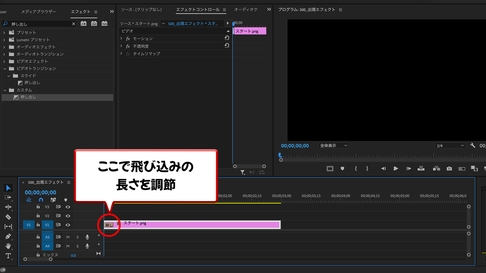
動画を作っている時に、映像の途中でいきなりテロップを入れるとなんとなく急すぎて違和感を感じることがありませんか?
そこで今回はテロップなどを出す際の簡単な動きをいくつか紹介したいと思います!
【① 飛び込みテロップ】
まずはとても使いやすくて簡単な、画面外から飛び込んでくる
エフェクトの付け方です。これはとても簡単で、エフェクトパネルから「押し出し」を適用し、長さを調節します。
適用できれば、押出のエフェクトコントロールパネルで、入ってくる向きを選びます。
たったこれだけで、テロップが外から飛び込んでくる動きが付けられるようになります!
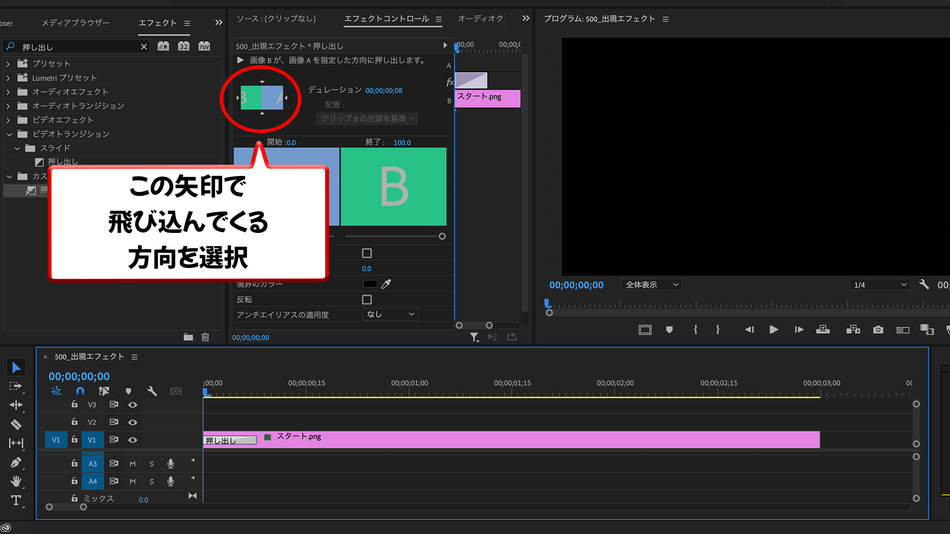
【② なめだし】
次はコメントフォローなどでよく見る、だんだんと文字が出てくる動きです。
これも簡単で、テロップに「クロップ」を適用してください。
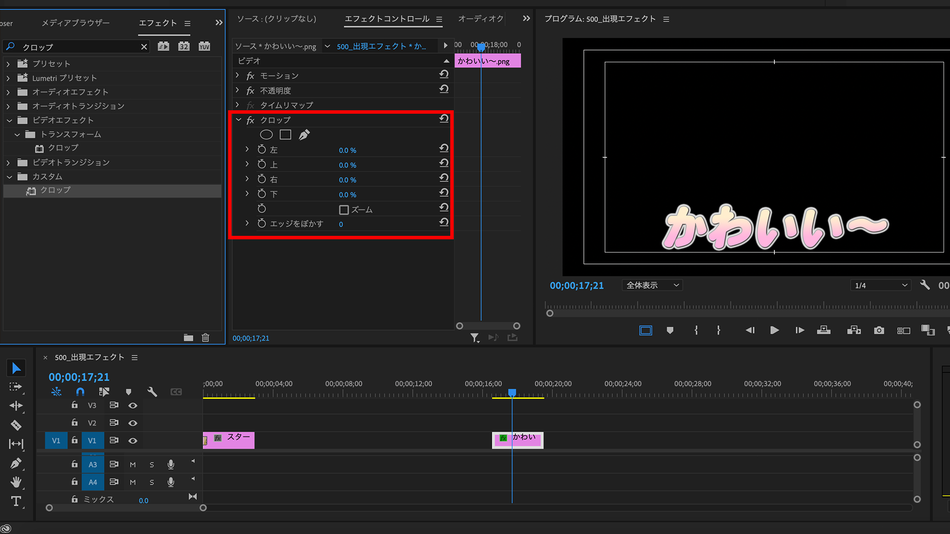
そうしたら、文字の先頭が隠れるところまでクロップの数値を上げ、
キーフレームを打ちます。
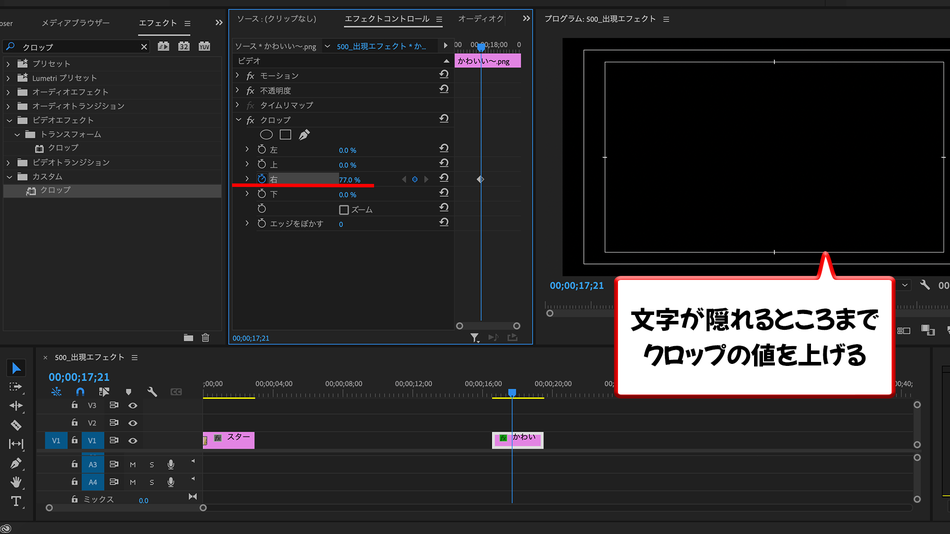
話すスピードや内容に合わせて、テロップを出し終わりたいところまで進めたら、
そこで文字が全て出てくるようにクロップの値を小さくします。
これで「なめだし」ができました!
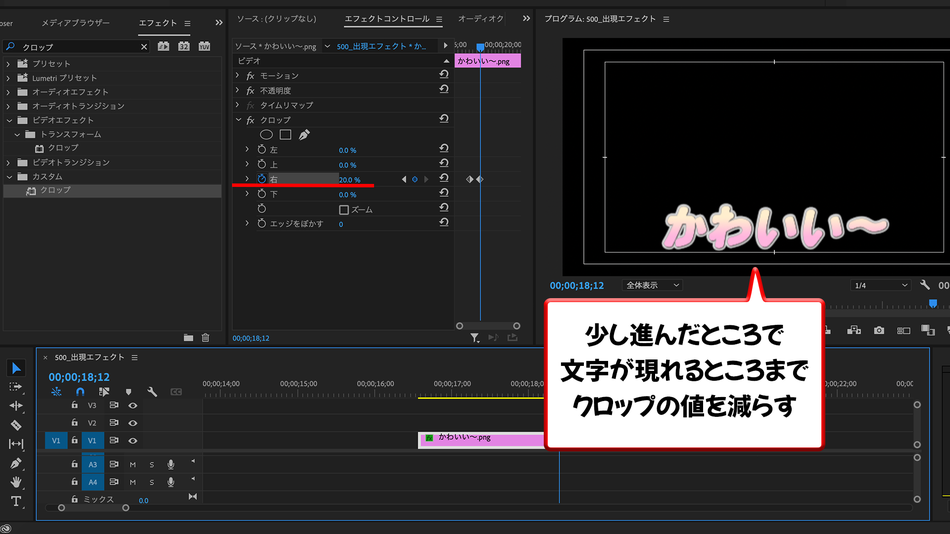
さらに「エッジをぼかす」の値を上げると境界線がぼやけるようになり、より自然に見せることができます!
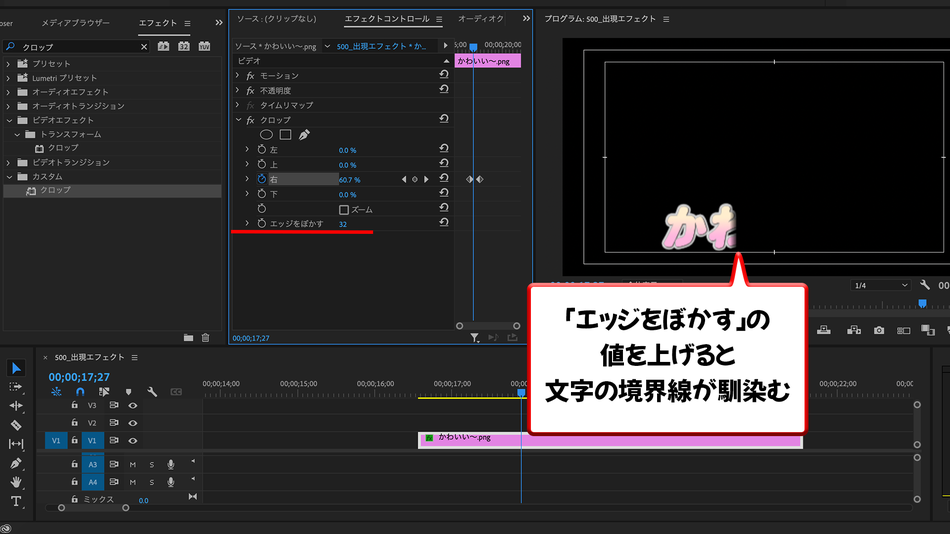
【③ ディゾルブ】
次はディゾルブを使ってフワッと文字を出すやり方です。
ディゾルブは他の出し方に比べて勢いがないため、さりげなく入れる時やスベった時、おしゃれな動画などで使われている気がします。
豆知識ですが、テレビでもこの出し方をしている場合には、
テロップにSE(テロップが出てくるときの音)がついていないことが多いです。
早速やり方です。
まずはテロップを用意したら、クリップの頭に「クロスディゾルブ」を適用します。
実際に使うときは次のカットにもよりますが、テロップの最後もディゾルブで落とすと
より自然に見えます。

これだけで完成なのですが、
出現しきるまでの長さを変えると、また印象が変わってくるので、
映像に合わせた長さを試してみると面白いですよ!
個人的な感想ですが、10フレームほどで出せば、あまり見ている人に意識させずに出すことができる気がします!
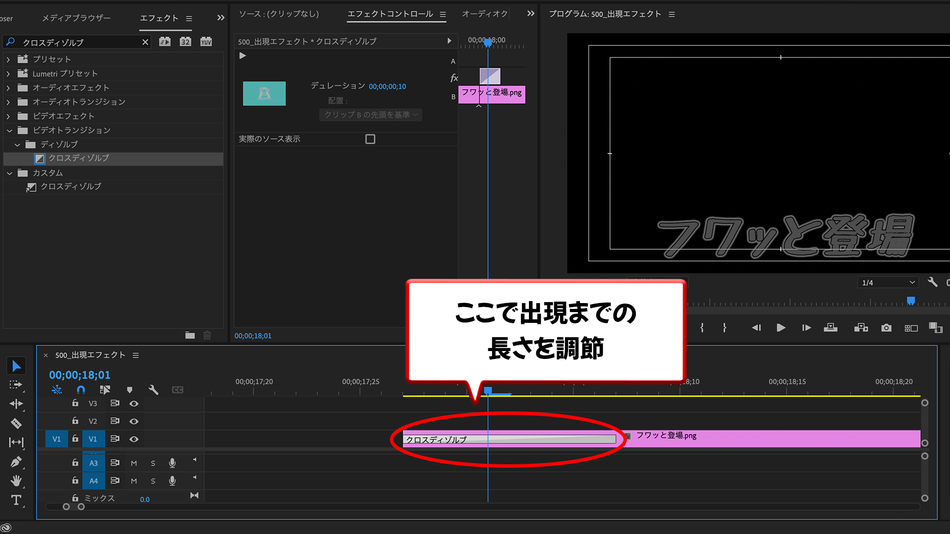
【④ スケール拡大】
次はスケールを使って文字が飛び出してくる出し方です!
まずはエフェクトコントロールパネルの「モーション」の中にある「アンカーポイント」を開きます。
アンカーポイントは動きの中心になる点で、印があるところが中心点になります。
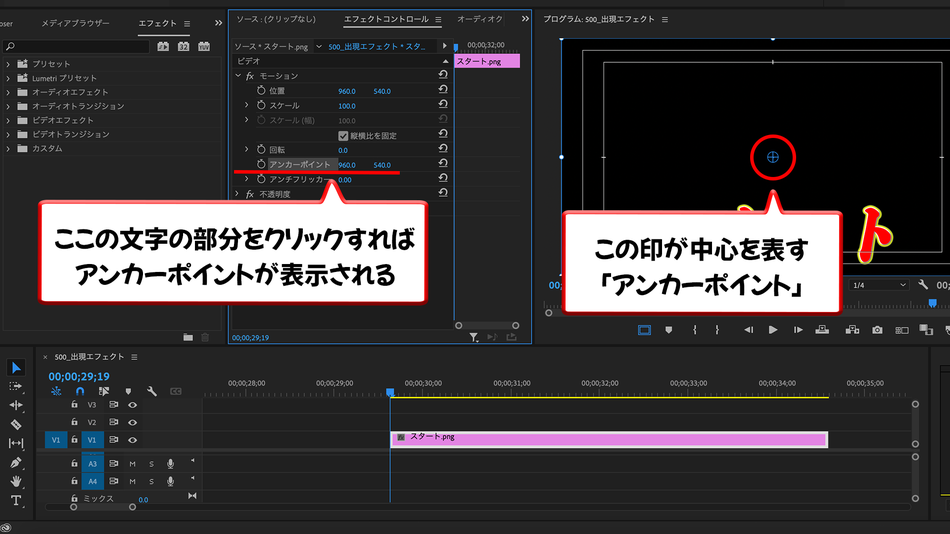
ここでは文字の大きさを変えたいので、アンカーポイントをテロップの中心に持ってくるようにします。

これができたら、後は簡単です!
動きの開始点になるところで「スケール」を0にして、キーフレームを打ちます。

それから映像に合うスピードでスケールを100%にします。
(僕はだいたい5フレームくらいで100%になるように作ってます!)

これでスケールを使った飛び出してくるような動きは完成ですが
この動きには他にも色々付けれる動きが多く、
例えば一度スケールを130%くらいにしてから100%に落とす動きにするとより自然に飛び出してきたように見えます。
他にもエコーがかかった動きなど色々プラスアルファできるエフェクトがあるので、また機会があれば紹介してみます!
【⑤ ブラー出現】
最後はブラーというエフェクトを使って、シュパッと出てくる動きです。
ドラゴンボールの瞬間移動のようなものをイメージしてもらうといいかもしれません!
まずはエフェクトの「ブラー(ガウス)」を適用します。
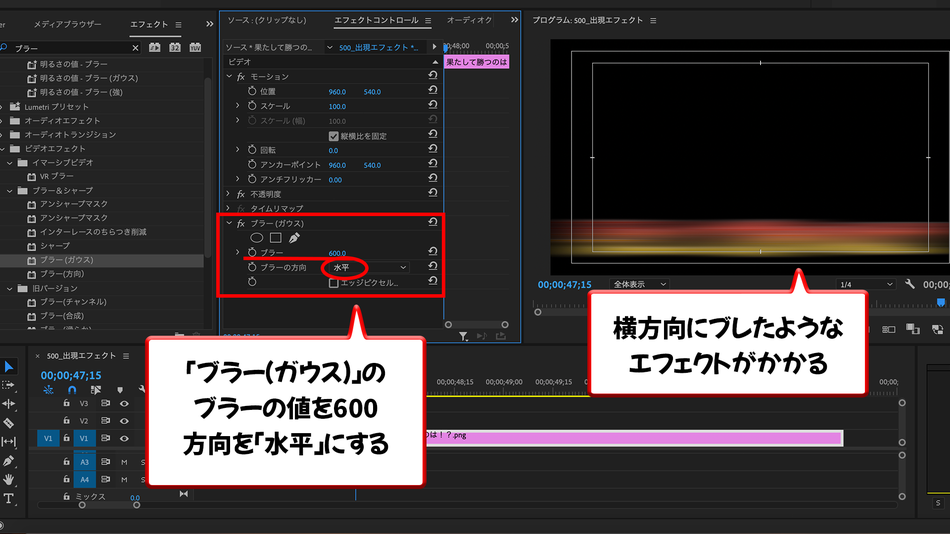
次にエフェクトコントロールの「ブラーの方向」を「水平」にして、
動き始めのブラーの度合いを決め、キーフレームを打ちます。
(ここではブラーを600にしています)
そうすると画像のように横方向にブレた残像のようになります。

後は、文字を出現させたいところ(5フレーム後くらい)でブラーを0にすれば完成です!
いかがでしたか?
今回紹介したものは下のURLから映像でみれますので、ぜひ試してみてください!
https://youtu.be/SevZz3DTgR0


コメントをお書きください